更新された4月2024:エラーメッセージの表示を停止し、最適化ツールを使用してシステムの速度を低下させます。 今すぐ入手 このリンク
- ダウンロードしてインストール こちらの修理ツール。
- コンピュータをスキャンしてみましょう。
- その後、ツールは あなたのコンピューターを修理する.
Windowsでユーザー名、パスワード、VPNアドレスを登録してすでに多くのVPN接続を確立している場合は、VPN設定をエクスポートしてから別のコンピューターにインポートする自動方法を探して、再作成する必要がないようにする必要があります。手動で接続します。 Windowsで接続設定をバックアップおよび復元する方法は次のとおりです。

Windows10でVPN設定をエクスポートする方法
VPN接続を保護したり、別のコンピューターに転送したりする場合は、このチュートリアルを読み続けてください。 Windowsのすべてのバージョンで、VPN設定(VPNサーバー名、IPアドレス、ユーザー名、パスワードなど)をエクスポートして別のコンピューターにインポートする明確な方法はありませんが、以下の手順に従って簡単に行うことができます。
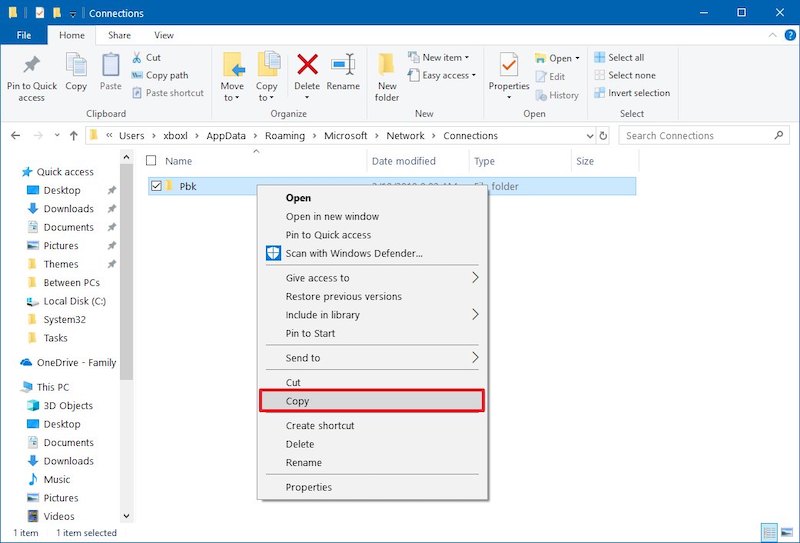
- Windowsのimage_thumb8_thumb + Rキーを押して、[ファイル名を指定して実行]コマンドパネルを開きます。
- 次のコマンド(コピー/貼り付け)を入力して、Enterキーを押します。
- %AppData%\ Microsoft \ Network \ Connections
- VPN設定をバックアップするには、Pbkフォルダーをバックアップ場所にコピーします。 (例:USBスティック)。
2024 年 XNUMX 月の更新:
ファイルの損失やマルウェアからの保護など、このツールを使用してPCの問題を防ぐことができるようになりました。 さらに、最大のパフォーマンスを得るためにコンピューターを最適化するための優れた方法です。 このプログラムは、Windowsシステムで発生する可能性のある一般的なエラーを簡単に修正します。完璧なソリューションが手元にある場合は、何時間ものトラブルシューティングを行う必要はありません。
- ステップ1: PC Repair&Optimizer Toolをダウンロード (Windows 10、8、7、XP、Vista - マイクロソフトゴールド認定)。
- ステップ2:“スキャンの開始PCの問題の原因である可能性があるWindowsレジストリ問題を見つけるため。
- ステップ3:“全て直すすべての問題を解決します。
Windows10でVPN設定をインポートまたは復元する方法
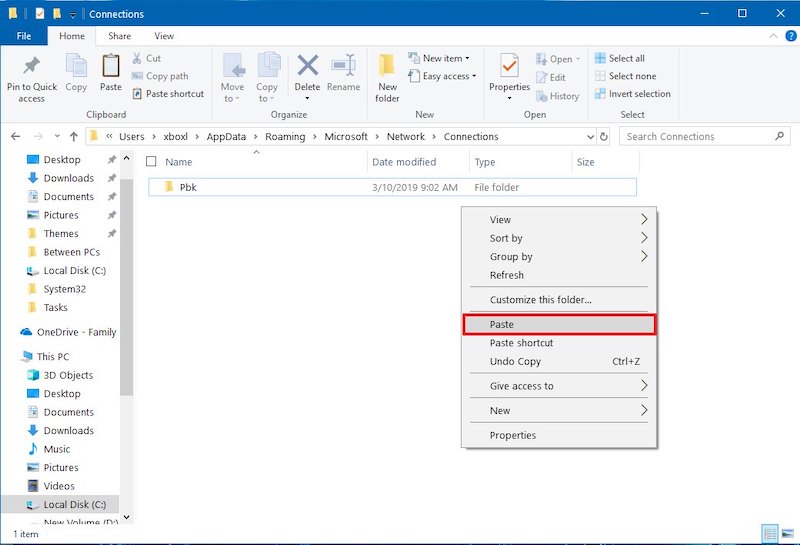
設定をWindows10にインポートするには、同じ場所に移動してPbkフォルダーを挿入する必要があります。 フォルダは非常に小さいため、OneDriveまたは別のクラウドストレージサービスに保存するか、メールアカウントに下書きとして保存できます。
たとえば、Windows 10で作業しているときに、自宅のPCからVPN設定をインポートできます。既存のVPNプロファイルはすべて、新しいプロファイルによって上書きされることに注意してください。
複数のVPNプロファイルをスタンバイモードのままにしておきたい場合は、PC上に複数のフォルダーを作成して、お気に入りのVPN設定でPbkフォルダーを追加できます。
特定の新しいプロファイルが必要なときはいつでも VPN設定、既存のPbkフォルダーをコピーのXNUMXつと交換するだけです。
まとめ
Windowsでのネットワーキングは、何年にもわたってはるかに簡単になり、おそらく今日最も簡単に実行できます。 これもはるかに簡単になっただけではありません。VPN接続の構成もWindows10で改良され、VPN接続をいくつかの簡単な手順で構成できるようになりました。
ただし、複数の異なるVPN接続を確立する必要がある場合は、それらすべてを手動で構成するのに多くの時間がかかります。 ただし、VPN接続をすでに設定している場合 別のWindows10デバイス、これらすべての接続を新しいデバイスにエクスポートするだけなので、セットアッププロセス全体を再度実行する必要はありません。
専門家のヒント: この修復ツールはリポジトリをスキャンし、これらの方法のいずれも機能しなかった場合、破損したファイルまたは欠落しているファイルを置き換えます。 問題がシステムの破損に起因するほとんどの場合にうまく機能します。 このツールは、パフォーマンスを最大化するためにシステムも最適化します。 それはによってダウンロードすることができます ここをクリック

CCNA、Web開発者、PCトラブルシューター
私はコンピュータ愛好家で、実践的なITプロフェッショナルです。 私はコンピュータープログラミング、ハードウェアのトラブルシューティング、修理の分野で長年の経験があります。 私はWeb開発とデータベースデザインを専門としています。 また、ネットワーク設計およびトラブルシューティングに関するCCNA認定も受けています。

